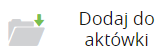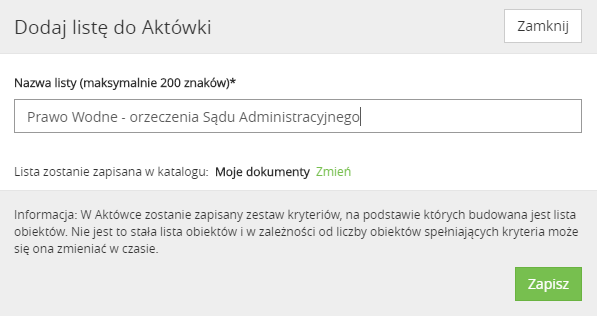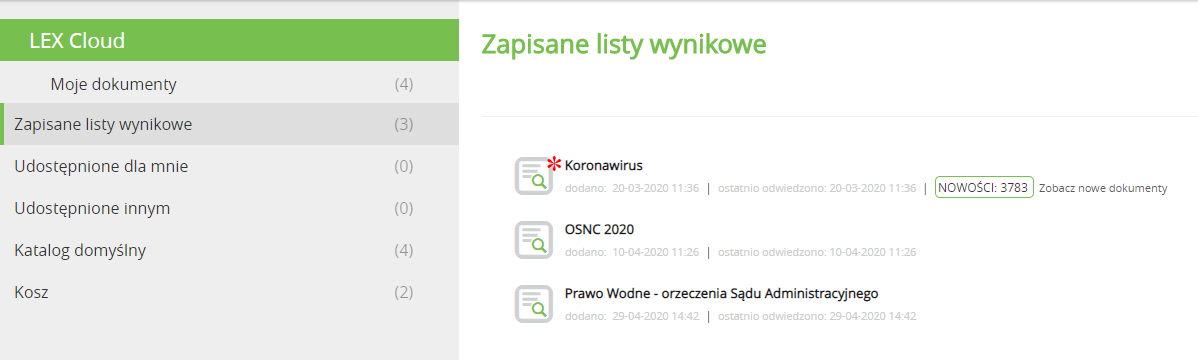Na liście wyników znajdują się dokumenty wraz ze znalezionym w nich szukanym tekstem, oznaczonym żółtym tłem. Kliknięcie wskazanego fragmentu przenosi wprost do wskazanego miejsca w dokumencie.
Jak sprawnie wyszukiwać dowiesz się TUTAJ.
Wyniki wyszukiwania prezentowane są jako jedna, doładowująca się lista wszystkich wyników. W programie LEX nie stosuje się wyświetlania podstron z wynikami wyszukiwania.
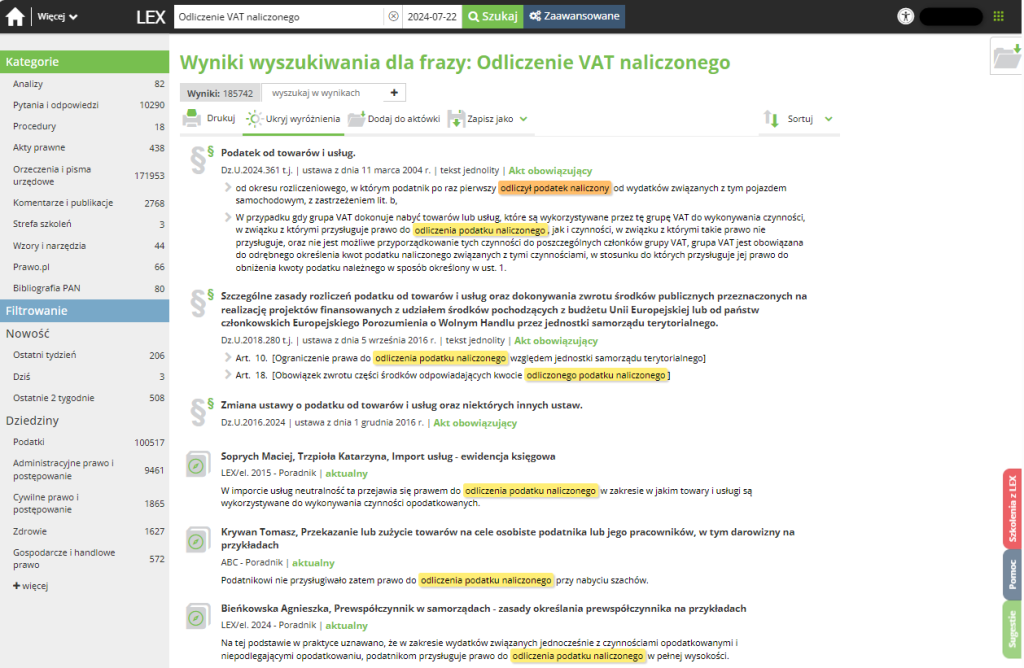
Lista wynikowa jest ułożona według trafności. Dokumenty najcelniej dobrane do zapytania znajdują się na szczycie listy.
Po kliknięciu ikony dokumentu bądź jego tytułu wyświetla się tekst dokumentu zawierający oznaczone żółtym tłem poszukiwane ciągi znaków.
Dodatkowo program wyświetla przykładowe fragmenty treści zawierające wyszukiwaną frazę. Kliknięcie w nie spowoduje wyświetlenie dokumentu spozycjonowanego na wskazanym fragmencie.
Kategorie, filtrowanie i szukanie w wynikach
Nad listą wyników znajduje się licznik wszystkich dokumentów spełniających zadane kryteria.
![]()
W lewym panelu można zawężać wyniki wyszukiwania wg:
- Kategorii dokumentów – przy każdej wyświetla się liczba wyszukanych w niej dokumentów. Niektóre kategorie, np. orzeczenia i pisma urzędowe są rozwijalne
- Filtrowania, czyli zawężenia według różnych kryteriów dokumentów, np. autora, rodzaju, dziedziny itp. Przycisk + więcej pozwala na wybranie kilku kryteriów w ramach jednego filtra.
- Wyszukaj w wynikach – pole jest dostępne ponad listą wynikową i służy do dalszego zawężania. Wpisanie słowa spowoduje wyszukanie w ramach listy wynikowej wyłącznie dokumentów zawierających to słowo.

Na szczególną uwagę zasługuje opcja filtrowania „od ostatniego logowania”. Dzięki niej można wyświetlić dokumenty dodane do programu od swojego ostatniego logowania do LEX-a.
W każdej chwili można usunąć jedno lub kilka kryteriów wyszukiwania, klikając na przy danym filtrze/kategorii. Można również swobodnie dodawać i usuwać poszczególne ciągi znaków, a program aktywnie zmodyfikuje wyświetlaną listę.
Uwaga! Opcje filtrowania dostosowane są do kategorii. Zmiana kategorii powoduje reset wybranych wcześniej opcji filtrowania.
Działania możliwe na liście wyników wyszukiwania
Na wyświetlonej liście wynikowej można wykonywać następujące działania:
![]()